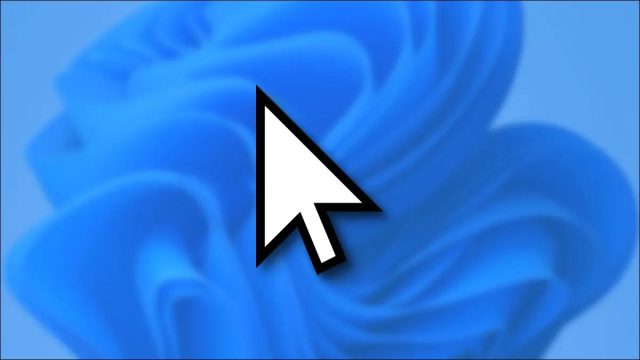آیا وقتی نشانگر ماوس تصویر فیلد متنی را که در آن تایپ می کنید مسدود می کند، برای شما مشکل ایجاد می کند؟ اگر چنین است، می توانید هنگام تایپ کردن با استفاده از یکی از دو روش در کامپیوتر ویندوز ۱۰ یا ۱۱ نشانگر خود را پنهان کنید. ما به شما نشان خواهیم داد که نحوه مخفی کردن نشانگر هنگام تایپ در ویندوز ۱۱ چگونه است.
چه چیزهایی را باید درباره ی نحوه مخفی کردن نشانگر هنگام تایپ در ویندوز ۱۱ بدانید
در هر دو ویندوز ۱۰ و ۱۱ دو راه برای مخفی کردن نشانگر هنگام تایپ دارید. اولین مورد از قابلیتی داخلی استفاده میکند اما تنها هنگام تایپ کردن در برنامههایی نظیر Notepad، WordPad و Microsoft Word مکان نما را پنهان میکند. نشانگر شما همچنان در سایر برنامهها مانند Chrome و Edge ظاهر میشود.
اگر میخواهید هنگام تایپ در همهی برنامههایتان نشانگر را پنهان کنید، از برنامهای رایگان و اپن سورس به نام Windows Cursor Hider استفاده کنید. این برنامه با یک کلیک تضمین میکند که وقتی شروع به تایپ کردن در کامپیوترتان کردید، نشانگر را مخفی کند.
توجه: ما مراحل زیر را در سیستم ویندوز ۱۱ نشان خواهیم داد. مراحل برای ویندوز ۱۰ کمی متفاوت است اما دنبال کردن آن چندان دشوار نیست.
نحوه مخفی کردن نشانگر هنگام تایپ در برنامه های خاص
برای مخفی کردن نشانگر با استفاده از قابلیت داخلی، برنامهی تنظیمات را در دستگاهتان باز کنید. برای انجام سریع این کار Windows+i را فشار دهید.
در تنظیمات از نوار کناری سمت چپ Bluetooth & Devices را انتخاب کنید.
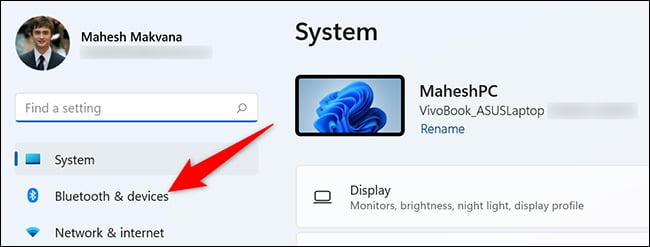
از منوی Bluetooth & Devices روی Mouse کلیک کنید.
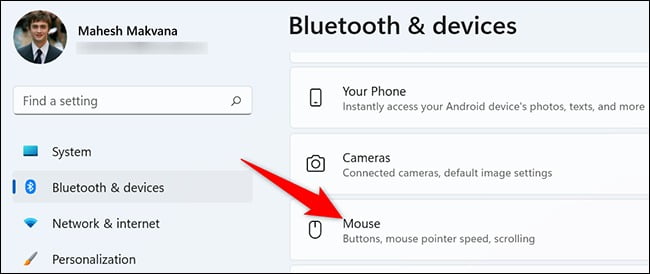
یک صفحه ی Mouse باز خواهد شد. از قسمت Related Settings گزینه ی Additional Mouse Settings را انتخاب کنید.
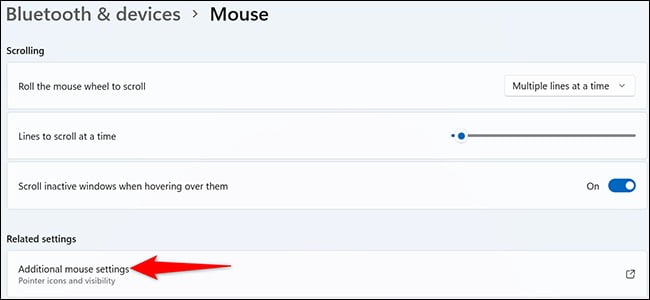
پنجره ی Mouse Properties را خواهید دید. در بالای این پنجره روی زبانه ی Pointer Options کلیک کنید.
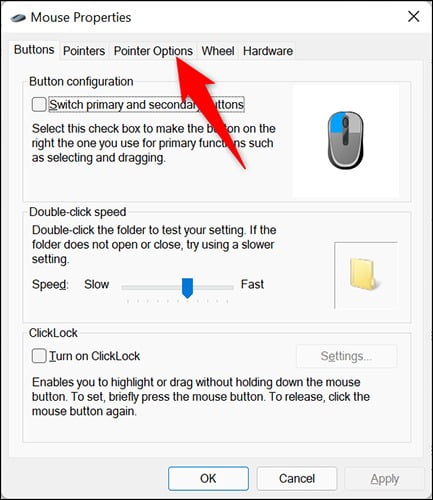
زبانه ی Pointer Options تنظیمات مختلف ماوس را نمایش میدهد. در اینجا در قسمت Visibility گزینهی Hide Pointer while Typing را فعال کنید. سپس روی Apply و OK کلیک کنید.
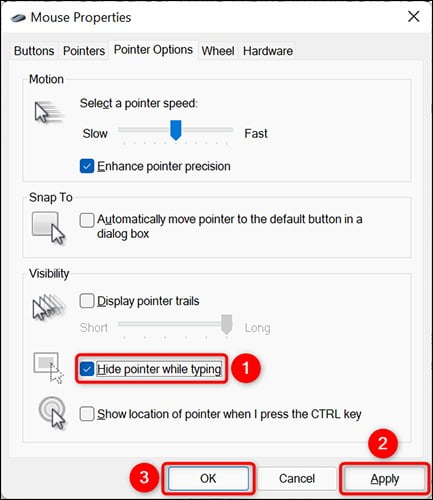
و همه چیز آماده است. از این پس هنگامی که شروع به تایپ در برنامه ای مانند Notepad میکنید، رایانهی شما نشانگر را مخفی میکند. به محض اینکه ماوس یا پد لمسی خود را حرکت دهید، نشانگر ظاهر میشود.
مخفی کردن نشانگر زمان تایپ در تمام برنامه ها
برای غیر فعال کردن نشانگر هنگام تایپ در تمام برنامه ها در رایانهی ویندوزیتان از برنامهی Windows Cursor Hider استفاده کنید. این برنامهی رایگان به عنوان یک اسکریپت اجرایی و همچنین یک اسکریپت AutoHotKey در دسترس است که هر دو به یک شکل کار میکنند.
در اینجا از نسخه اجرایی استفاده میکنیم.
برای استفاده از این روش یک مرورگرتان را در دستگاه ویندوز ۱۰ یا ۱۱ باز کنید و به سایت Windows Cursor Hider بروید. سایت را به پایین اسکرول کنید و برای دانلود فایل اجرایی برنامه روی لینک کلیک کنید.
وقتی برنامه را دانلود کردید، رویش دابل کلیک کنید تا باز شود.
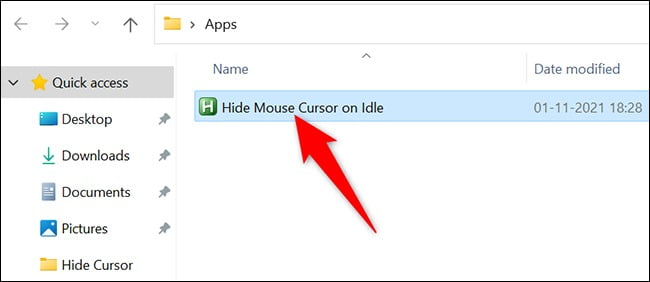
برخلاف سایر برنامه ها اینجا پنجره برنامه یا هیچ چیز دیگری را نخواهید دید. با این حال برنامه در حال اجراست و در قسمت سمت راست تسک بار قابل مشاهده است.
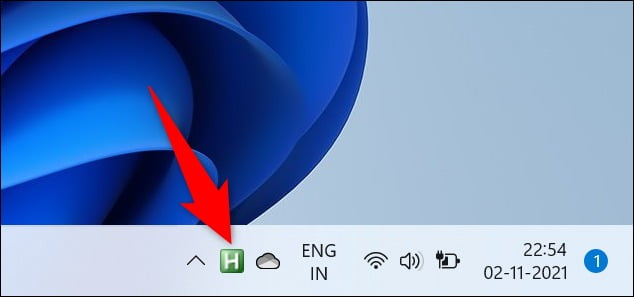
برای بررسی اینکه آیا برنامه کار میکند، هر برنامهای (مثلا Chrome) را باز کنید و شروع به تایپ کردن در یک فیلد متنی کنید. نشانگر شما فورا ناپدید میشود. برای بازگرداندن آن ماوس یا پد لمسی خود را حرکت دهید.
برای غیر فعالسازی عملکرد برنامه و باز کردن نشانگر روی برنامه در منوی سیستم کلیک راست کرده و Exit را انتخاب کنید. وقتی مجددا خواستید نشانگر را غیر فعال سازید، برنامه را دوباره اجرا کنید.
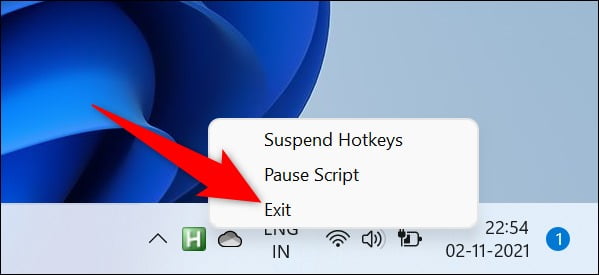
و اینگونه نشانگر کوچک مزاحم را از زندگی کامپیوتریتان حذف میکنید. بسیار مفید!